Cara Mengembalikan Data yang Terhapus Permanen di komputer– Kehilangan Data adalah hal yang sangat menyedihkan untuk semua orang, apalagi jika data tersebut adalah data yang sangat penting.
Contohnya seperti foto-foto, dokumen dan atau hal yang tidak bisa kita download lagi dikarenakan data tersebut bersifat pribadi.
Kejadian yang tak terduga ini perlu untuk dicarikan solusi, terutama pada data-data yang ada pada perangkat hardisk yang secara tidak sengaja terhapus secara permanen di komputer.
Contoh perangkat Disk yang biasa untuk menyimpan data adalah hardisk pada komputer, hardisk laptop, hardisk exsternal, Flasdisk, Micro SD smartphone , dan jenis-jenis memori disk lainnya.
Baca juga : 7 Aplikasi Recovery Data dan File Terbaik Untuk Android
Banyak sekali kasus yang menyebabnya hilangnya data, seperti hardisk terformat tidak sengaja saat mengoperasikan komputer.
Contoh lain, data bisa hilang dikarenakan hardisk terkena kejutan listrik dan mati mendadak, sering terjatuh, atau bisa juga di karenakan virus.
Untuk hilangnya data yang disebabkan oleh virus mungkin saja bisa lebih mudah mengatasinya. Anda bisa menggunakan antivirus yang ringan seperti smadav.
Biasanya ada beberapa data pada hardisk atau flashdisk yang sengaja disembunyikan atau di hidden oleh virus yang bersarang di perangkat penyimpanan tersebut.
Kita harus menghilangkan virusnya terlebih dahulu, kemudian melakukan unhidden pada data-data yang hilang.
Pada Artikel ini saya akan membicarakan tentang data yang bukan terhiden atau terdelete di ricyclle bin. Tetapi memang data tersebut benar-benar hilang permanen.
Hal ini terjadi karena terformat, hardisk masih terdeteksi tapi lemot saat dibuka. Atau hardisk sempat tidak terdeteksi tetapi partisi masih terlihat di disk management dan beberapa kemungkinan lainnya.
Solusi untuk mengembalikan data yang terhapus seperti kasus diatas adalah dengan menggunakan sebuah aplikasi yang bernama EaseUS Data Recovery Wizard.
Nah sekarang apa itu EaseUs data recovery wizard? Berikut penjelasanya.
Pengertian EaseUS Data Recovery Wizard

EaseUS Data Recovery Wizard adalah sebuah aplikasi yang berguna untuk mengembalikan data yang terhapus (recovery) pada hardisk yang sudah terformat, dan pastinya sudah hilang permanen.
Dari segi fitur aplikasi ini tidaklah neko-neko, karena kebutuhan kita hanyalah untuk mengembalikan data yang terhapus atau merecovery data kita yang hilang. Tentunya hanya dengan satu fitur ini saja sudah lebih dari cukup.
Tampilannya sangatlah minimalis dan mudah dipahami, walaupun anda seorang pemula sekalipun dan tidak mengerti soal membackup data
Pada akhir artikel nanti saya akan tunjukan bagaimana cara mengembalikan data yang terhapus permanen dengan EaseUs Data Recovery Wizard yang akan saya sertakan gambar, Agar tutorialnya lebih mudah dipahami.
Untuk Link Review aplikasi EaseUs Data Recovery Wizard secara lengkap silahkan buka pada situs Easeus.com DISINI.
Cara Menggunakan EaseUS Data Recovery Wizard
Karena hanya menggunakan aplikasinya versi gratis, jadi kita akan mencoba yang versi trial saja. Untuk versi Trial ini kita dibatasi pada ukuran data yang bisa kita recover (kembalikan) sebesar 500 Mb saja.
Untuk bisa mengembalikan data sebesar 2 Gb, silahkan melakukan share di jejaring sosial Anda. Letak tombol sharenya ada di sebelah kanan atas, bersebelahan dengan tombol close dan minimize.
Anda juga bisa beli EaseUs Data Recovery Wizard versi Pro, untuk keperluan Mengembalikan Data yang Terhapus dengan kapasitas yang lebih besar.
Silahkan unduh aplikasi EaseUS Data Recovery Wizard (Trial)
Proses instal aplikasi cukup mudah, anda hanya tinggal klik dua kali pada file yang sudah terdownload dan langsung klik next, next sampai finish.
Sebelum ke tutorial penggunaan aplikasi, alangkah baiknya anda siapkan hardisknya terlebih dahulu yang akan di recover, tancapkan pada laptop atau komputer, dan pastiakn terdeteksi di device manager.
Nggak tahu device manager? browsing dulu ya.. 😀 mudah kok
Cara Mengembalikan Data yang Terhapus
Langkah pertama silahkan anda buka aplikasi EaseUs dari desktop sobat.
Anda akan melihat sebuah tampilan yang cukup sederhana berupa beberapa partisi hardisk yang ada pada komputer anda.
Gambar dibawah ini adalah screenshoot dari tampilan aplikasi easeus saat pertama kali dibuka. Oh iya, karena yang saya pakai adalah versi profesional jadi tidak adal tombol upgrade warna kuningnya ya 😀 .

Berikut Penjelasan dari gambar diatas
- Pada kotak huruf a adalah hardisk yang saya coba untuk scan datanya, hardisk tersebut meminta format. dan sengaja tidak saya format untuk percobaanya.
- Pada huruf b adalah sebuah partisi yang saya pilih dari hardisknya, untuk saya scan dan recovery datanya.
- Pada nomor 1 adalah tanda bahwa partis yang saya beri tanda panah adalah partisi yang saya pilih untuk di recovery.
- Jika sudah sesuai lanjutkan dengan nomer 2 dengan klik scan.
Setelah anda klik scan maka akan muncul proses scan dan muncul folder-folder file yang dikategorikan.
Biasanya file dengan jenis-jenis exstensi seperti foto, video, dokumen, mp3, dll.
Silahkan anda lihat gambar dibawah ini.

Berikut penjelasan dari gambar diatas
- Pada huruf a adalah proses scan yang sedang berlangsung. Cepat atau lambatnya proses ini tergantung kapasitas hardisk atau flasdisk yang ada scan.
- Pada kotak huruf b adalah folder-folder hasil dari file yang berhasil di scan.
- Pada huruf c adalah detail setelah kita masuk ke folder hasil yang scan yang ada pada huruf b.
- Pada kotak huruf d adalah seleksi file yang akan kita recovery.
Anda bisa langsung memilih semuanya untuk mengembalikan data yang terhapus secara bersamaan. Jika Anda menggunakan yang versi profesional tentuya tidak akan ada batasan.
Apabila semuanya sudah anda chek, langsung saja anda klik recover seperti yang saya beri tanda panah.
Selanjutnya akan mucul jendela dimana Anda harus meletakan hasil file yang berhasil di recovery
Lihat gambar dibawah ini.
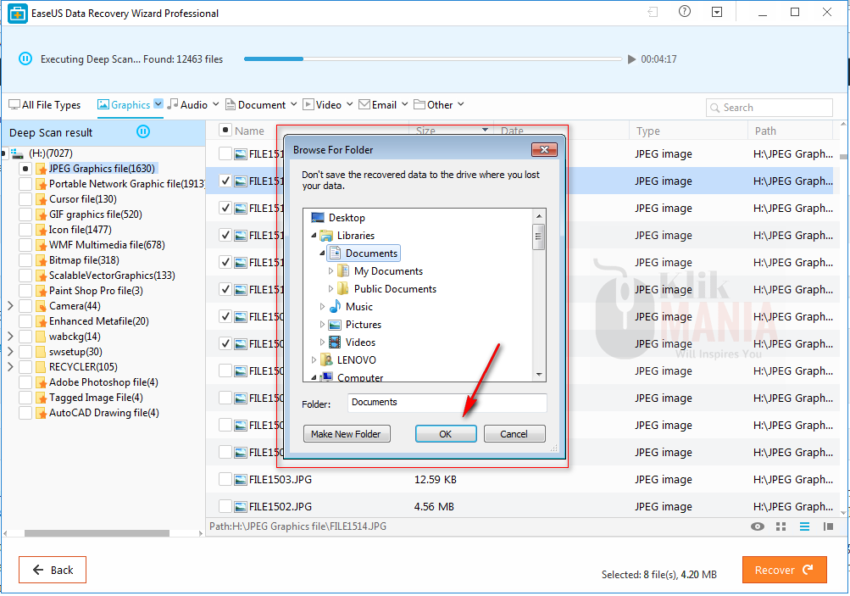
Jika Anda sudah menentukan dimana folder anda meletakan hasil scan recovery tadi langsung saja klik OK.
Oh iya.. jangan lupa untuk siapkan ruang hardisk yang cukup dan lebih besar dari data yang akan anda recovery. Takutnya nanti saat proses mengembalikan data yang terhapus hardisknya penuh dan walhasil menjadi kendala backup.
Setelah proses recover selesai, akan muncul jendela explorer yang berisi folder-folder file yang telah kita pilih sebelumnya.
Lihat gambar dibawah ini.

Pada gambar di atas ada tanda kotak yang saya beri tanda panah, itu adalah sebuah window explorer yang menampilkan hasil dari data yang telah berhasil kita recovery.
Silahkan anda buka filenya dan coba cari data-data atau foto-foto penting anda.
Catatan ***
Data yang telah di recovery tempatnya tidak akan sama persis seperti semula
Contoh saja jika kita menaruh data foto dalah suatu folder saat data tersebut belum hilang dan saat kita mengembalikan data yang terhapus, maka letaknya berantakan, dan tidak bisa kembali di posisi semula,
Bisanya untuk judul dari file masih tetap sama, dan anda bisa cari dengan mengunakan fitur search di window explorer.
Pengalaman saya untuk data dokumen seperti ketikan Microsoft word, kebanyakan data masih sama persis, dan ada pula yang sudah tidak bisa dibuka lagi karena file duplikat file.
Itulah sedikit tulisan dari saya tentang bagaimana cara mengembalikan data yang terhapus secara permanen pada hardisk, baik itu versi windows 7, windows 8, windows 10 caranya sama saja, mudah dan tidak berbelit-belit..



Hi Dear, I want to post here https://www.klikmania.net/ please let me know the price as soon as possible
sana